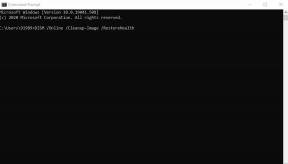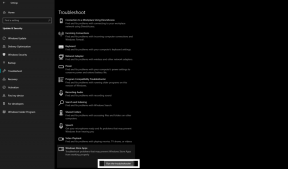Poprawka: Dni się zawieszają lub nie uruchamiają się na moim komputerze
Miscellanea / / August 04, 2021
Days Gone to doskonała gra z wciągającą, potężną historią pełną rozwijającego się dramatu, tragicznego romansu itp. Ta gra jest zdecydowanie zabawna i wciągająca. Jednak programiści stworzyli naprawdę innowacyjne arcydzieło.
Jedną z jedynych skarg użytkowników na tę grę jest kilka błędów i usterek występujących w kodzie źródłowym. Te błędy sprawiają, że gra jest niemożliwa do odtworzenia, ponieważ gra często się zawiesza lub nie uruchamia się na PC.
W większości przypadków użytkownicy mogą się irytować z powodu tego błędu. Dlatego zbieramy kilka niezbędnych poprawek, aby usunąć te błędy i usterki. Oto lista różnych rozwiązań, które należy wykonać, aby rozwiązać problem. Więc bez zbędnych ceregieli przejdźmy do przewodnika i zobaczmy te rozwiązania.

Reklamy
Zawartość strony
-
Jak naprawić awarie lub brak uruchamiania dni na moim komputerze
- Rozwiązanie 1: Zaktualizuj sterowniki GPU
- Rozwiązanie 2: Zmień nazwę folderu filmów
- Rozwiązanie 3: Zainstaluj Microsoft Visual C ++
- Rozwiązanie 3: Sprawdź integralność plików gry
- Rozwiązanie 4: Wyłącz wszystkie nakładki
- Rozwiązanie 5: Uruchom grę w trybie okienkowym
- Rozwiązanie 6: Zainstaluj najnowszą poprawkę do gry
- Rozwiązanie 7: Zamknij niepotrzebne aplikacje działające w tle
- Rozwiązanie 8: Zwiększ pamięć wirtualną
- Rozwiązanie 9: Tymczasowo wyłącz usługę Windows Defender
- Podsumować
Jak naprawić awarie lub brak uruchamiania dni na moim komputerze
Przed wykonaniem jakiejkolwiek poprawki zalecamy najpierw spróbować ponownie uruchomić urządzenie, ponieważ może to potencjalnie usunąć wszystkie tymczasowe błędy i usterki z komputera. Ponadto wielu graczy zgłasza, że zaraz po ponownym uruchomieniu komputera problem z zawieszaniem się lub brakiem uruchamiania na komputerze PC zniknął. Możesz więc spróbować raz. Jeśli jednak ponowne uruchomienie urządzenia nie pomoże w rozwiązaniu problemu, możesz sprawdzić, czy Twoje urządzenie spełnia minimalne wymagania systemowe niezbędne do płynnego działania gry. Oto lista minimalnych i zalecanych specyfikacji systemowych niezbędnych do uruchomienia gry:
Minimalne wymagania systemowe:
- procesor: Intel Core i5-2500K@3,3GHz lub podobny
- Baran: 8 GB
- System operacyjny: Windows 10
- Karta graficzna: Nvidia GeForce GTX 780 lub podobny
- BEZPŁATNE przechowywanie: 70 GB
- VRAM: 3 GB
Zalecane wymagania systemowe:
- procesor: Intel Core i7-4770K@3,5GHz lub podobny
- Baran: 16 GIGA BAJTÓW
- System operacyjny: Windows 10
- Karta graficzna: Nvidia GeForce GTX 1060 lub podobny
- BEZPŁATNE przechowywanie: 70 GB
- VRAM: 6 GB
Rozwiązanie 1: Zaktualizuj sterowniki GPU
Często zaleca się aktualizację sterowników karty graficznej, gdy napotkasz jakiekolwiek problemy związane z wydajnością. Możesz jednak spróbować tego, aby rozwiązać problemy z awariami lub nie uruchamiać problemów na komputerze podczas gry w Days Gone. Możesz więc po prostu zaktualizować sterowniki karty graficznej (NVIDIA i AMD) za każdym razem, gdy producent GPU wyda nowe sterowniki, aby zoptymalizować wydajność GPU.
Tymczasem aktualizacja sterownika GPU to nic wielkiego. Tak, istnieją dwie metody, za pomocą których możesz łatwo zaktualizować sterownik karty graficznej. Przede wszystkim naciśnij przycisk Windows za pomocą klawiatury i wpisz menedżer urządzeń. Następnie naciśnij klawisz Enter. Spowoduje to otwarcie menedżera urządzeń na komputerze z systemem Windows. Następnie kliknij kartę „Wyświetl”, aby rozwinąć opcję, a zobaczysz tam nazwę swojego GPU. Teraz po prostu kliknij go prawym przyciskiem myszy i wybierz opcję Aktualizuj. Druga metoda to odwiedzenie oficjalnej strony producenta i pobranie odpowiednich sterowników dla posiadanego urządzenia.
Dostępna jest inna opcja. Możesz automatycznie aktualizować sterowniki za pomocą dowolnej aplikacji innej firmy. Nie zalecamy tego jednak, ponieważ może to spowodować uszkodzenie urządzenia.
Rozwiązanie 2: Zmień nazwę folderu filmów
Wiem, że wygląda to na dziwne rozwiązanie, ale uwierz mi, czasami jest to naprawdę skuteczne. Więc najlepiej byłoby, gdybyś spróbował.
Musisz zlokalizować folder „Movies” w katalogu gry i po prostu zmienić jego nazwę na „Movies_2”.
Reklamy
Po zakończeniu wróć do pulpitu i uruchamiaj grę, aż dojdziesz do menu. Następnie zamknij grę i ponownie zmień nazwę pliku z powrotem na „Filmy”. To wszystko. Teraz uruchom ponownie grę Days Gone i prawdopodobnie powinna przestać się zawieszać lub nie uruchamiać na komputerze.
Rozwiązanie 3: Zainstaluj Microsoft Visual C ++
Czasami z powodu wadliwego lub uszkodzonego pliku Microsoft Visual C ++ gra nie może się załadować ani utrzymywać awarii na naszym komputerze. Przede wszystkim miej oczy na ekranie monitora za każdym razem, gdy gra się zawiesza, niezależnie od tego, czy pojawi się komunikat „vcruntime140_1.dll brak ”lub„ Nie znaleziono pliku MSVCP140.dll ”. Jeśli tak, niestety musisz ponownie zainstalować pakiet redystrybucyjny Microsoft Visual C ++ na swoim komputerze, aby to naprawić kwestia. Jeśli jednak ponowne zainstalowanie programu Microsoft Visual C ++ będzie trudne, Kliknij tutaj.
Rozwiązanie 3: Sprawdź integralność plików gry
Zwykle dzieje się tak, gdy pobieramy dowolną grę na nasz komputer; Możliwe, że niektóre pliki nie zostały pobrane poprawnie lub są uszkodzone, co powoduje kilka problemów.
Reklamy
Aby to naprawić, musisz sprawdzić lub zweryfikować integralność plików gry Days Gone. Ma to na celu po prostu zidentyfikowanie pliku winowajcy i automatyczną naprawę.
Jeśli grasz w tę grę na Parowy, możesz wykonać czynności wymienione poniżej:
- Uruchom aplikację Steam i przejdź do biblioteki.
- Następnie kliknij prawym przyciskiem myszy Days Gone i po prostu kliknij opcję Właściwości.
- Następnym krokiem jest przejście do zakładki Pliki lokalne znajdującej się w lewym panelu.
- Następnie kliknij „Weryfikuj integralność plików gry”.
Teraz być może będziesz musiał poczekać kilka minut, aż zostanie ukończony. Następnie uruchom ponownie grę i sprawdź, czy problem został rozwiązany.
Z drugiej strony, jeśli grasz w tę grę Epic Games Storewykonaj czynności wymienione poniżej:
- Uruchom program uruchamiający Epic Games i kliknij Biblioteka.
- Teraz znajdź grę Days Gone i dotknij trzech kropek.
- Kliknij „Weryfikuj”.
Zajmie to również kilka minut. Więc poczekaj, a następnie ponownie uruchom program uruchamiający Epic i otwórz Days Gone, aby sprawdzić, czy problem z awarią i brakiem uruchamiania został naprawiony, czy nie.
Rozwiązanie 4: Wyłącz wszystkie nakładki
W większości przypadków można zauważyć, że nakładki uruchomione w tle są głównym winowajcą tego błędu. Dlatego zalecamy zatrzymanie wszystkich nakładek za każdym razem, gdy napotkasz problem z awarią Days Gone na komputerze. Oto kroki wymienione poniżej, aby wyłączyć całą nakładkę. Zobaczmy je.
Dla Discord
- Najpierw uruchom aplikację Discord.
- Następnie zlokalizuj plik ikona koła zębatego który znajduje się gdzieś w lewym dolnym rogu ekranu i kliknij go.
- Teraz kliknij Narzuta kartę i przełącz Włącz nakładkę w grze przycisk, aby go wyłączyć.

W przypadku oprogramowania GeForce Experience
- Najpierw musisz uruchomić GeForce Experience.
- Następnie zlokalizuj plik ikona koła zębatego który znajduje się gdzieś w prawym górnym rogu ekranu.
- Przełącz Nakładka w grze przycisk, aby go wyłączyć.

Rozwiązanie 5: Uruchom grę w trybie okienkowym
Czasami uruchamianie gry takiej jak Days Gone na naszym komputerze jest dla naszego sprzętu zbyt stresujące, co powoduje awarię gry. W takim przypadku uruchomienie gry w trybie okienkowym może rozwiązać problem z awarią lub brakiem uruchamiania na moim komputerze. Jeśli jednak nie wiesz, jak uruchomić grę w trybie okienkowym, wykonaj poniższe czynności:
- Najpierw uruchom aplikację Steam i najedź kursorem na Bibliotekę.
- Teraz znajdź i kliknij prawym przyciskiem myszy na Days Gone z listy i wybierz opcję „Właściwości”.
- W następnym oknie kliknij pusty pasek znajdujący się pod „Opcjami uruchamiania”.
- Następnie wpisz -windowed i -bez granic w polu tekstowym i naciśnij przycisk OK.
Otóż to. Teraz za każdym razem, gdy uruchomisz grę Days Gone, zostanie ona automatycznie uruchomiona w trybie okienkowym. Może to jednak rozwiązać problem z awarią lub brakiem uruchamiania na komputerze.
Rozwiązanie 6: Zainstaluj najnowszą poprawkę do gry
Ponieważ Days Gone jest nowością na rynku, zwykle widać, że nowa gra zawiera wiele błędów lub problemów, ale programiści od czasu do czasu publikują nowe aktualizacje poprawek, aby je naprawić. Tak więc, gdy Days Gone ciągle się zawiesza lub nie uruchamia się na twoim komputerze. Następnie pierwszym i wiodącym krokiem jest sprawdź dostępną aktualizację i jeśli jest dostępna jakakolwiek aktualizacja, to Zainstaluj to.
Jeśli to nie zadziała, możesz zapoznać się z innymi rozwiązaniami wymienionymi poniżej.
Rozwiązanie 7: Zamknij niepotrzebne aplikacje działające w tle
Może się zdarzyć, że aplikacje działające w tle są w konflikcie z Days Gone lub pochłaniają wiele zasobów systemowych, co może być przyczyną problemu z awarią. W takim przypadku wyłączenie procesu w tle jest najlepszą opcją, jaką mamy. Dlatego postępuj zgodnie z instrukcjami, aby to zrobić:
- Najpierw kliknij prawym przyciskiem myszy puste miejsce na pasku zadań i wybierz plik Menadżer zadań z menu rozwijanego.
- Teraz zatrzymaj procesy w tle, klikając prawym przyciskiem myszy każdą aplikację, która Twoim zdaniem zużywa wiele zasobów, i kliknij Zakończ zadanie.
Po zakończeniu zadań po prostu uruchom grę i sprawdź, czy problem został rozwiązany, czy nie.
Rozwiązanie 8: Zwiększ pamięć wirtualną
Zwiększenie pamięci wirtualnej może również naprawić problem z awarią lub brakiem uruchamiania, zwiększając 1,5 raza do oryginalnej. Czekać! Nie wiesz, jak to zrobić? W takim razie nie zniechęcaj się. Postępuj zgodnie z instrukcjami podanymi poniżej:
- Przejdź do Początek menu i wyszukaj zaawansowane ustawienia systemu. Następnie wybierz plik Wyświetl zaawansowane ustawienia systemu.
- Skieruj się teraz w stronę Ustawienia znajduje się w sekcji Performance.
- Następnie możesz przełączyć się na zaawansowane i kliknij Zmiana.
- Następnie usuń zaznaczenie Automatycznie zarządzaj rozmiarem pliku stronicowania na wszystkich dyskach.
- Teraz musisz wybrać plik Dysk C. i wybierz pole znajdujące się obok Niestandardowy rozmiar ustawienia.
- Otóż to. Teraz po prostu ustaw początkowy rozmiar i największy rozmiar w zależności od ilości pamięci RAM i naciśnij klawisz Enter.

Rozwiązanie 9: Tymczasowo wyłącz usługę Windows Defender
Program Windows Defender zawsze wykonywał swoje zadanie, aby chronić nasz system przed zagrożeniami lub wirusami, ale czasami może blokować aplikacje, takie jak Days Gone, przez co zaczął się zawieszać. Możesz więc postępować zgodnie z instrukcjami, aby tymczasowo wyłączyć Window Defender na komputerze z systemem Windows:
- Używając klawiatury, naciśnij i przytrzymaj Klawisz Windows i ja wszyscy razem. Spowoduje to uruchomienie ustawień systemu Windows.
- Wybierz Aktualizacja i bezpieczeństwo opcja.
- Teraz wybierz Bezpieczeństwo systemu Windows znajduje się po lewej stronie ekranu i po prostu wybierz plik Ochrona przed wirusami i zagrożeniami opcja.
- W następnym oknie kliknij plik Zarządzaj ustawieniami.
- Następnie przełącz przycisk znajdujący się przed Ochrona w czasie rzeczywistym.

Podsumować
Granie w Days gone to niesamowite doświadczenie osadzone w bardzo realistycznym świecie. Jednak nie wszystko układa się dobrze dla programistów. Tak, obecnie potrzebują dużo skomplikowanej i ciężkiej pracy, aby dopracować różne błędy i usterki występujące w grze. To wszystko, co mam do powiedzenia. Możesz jednak postępować zgodnie z powyższym przewodnikiem, dopóki programista nie zapewni trwałej poprawki.
To wszystko w tym przewodniku. Mamy nadzieję, że ten przewodnik ci pomógł. W przypadku dalszych pytań, skontaktuj się z nami w sekcji komentarzy. Możesz również zapoznać się z naszym innym najnowszym przewodnikiem, klikając po prostu tutaj.